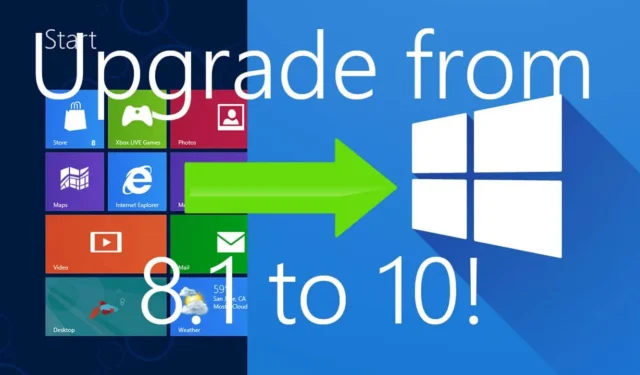
Windows 8.1 był w pewnym sensie następcą systemu Windows 8. Firma Microsoft wypuściła system Windows 8.1 w 2013 roku, aby rozwiązać problemy systemu Windows 8. Chociaż system Windows 8.1 nie był lubiany przez wielu użytkowników, wielu zdecydowało się na niego. Ale smutne jest to, że Microsoft zakończył wsparcie dla tego oprogramowania w styczniu 2023 r., więc nie będziesz otrzymywać żadnych aktualizacji ani wsparcia w zakresie bezpieczeństwa, jeśli nadal będziesz mieć je na swoim komputerze.
W chwili pisania tego przewodnika firma Microsoft obsługuje tylko Windows 10 i 11, a jeśli Twój komputer działa w systemie Windows 8.1, czas dokonać aktualizacji do najnowszej obsługiwanej wersji. Jeśli obecnie korzystasz z systemu Windows 8.1, możesz dokonać aktualizacji do systemu Windows 10 bezpośrednio, bez utraty danych. Przejrzyj ten artykuł, aby dowiedzieć się, jak to zrobić.
Wymagania systemowe do uruchomienia systemu Windows 10
Chociaż wiele wydanych wówczas laptopów i komputerów stacjonarnych z obsługą systemu Windows 8.1 było zgodnych z systemem Windows 10, nadal można bezpiecznie sprawdzić, czy komputer spełnia wymagania systemowe umożliwiające uruchomienie systemu Windows 10. Oto wymagania systemowe dotyczące systemu Windows 10:
- Procesor- Procesor o częstotliwości co najmniej 1 GHz lub SoC
- RAM- Co najmniej 1 GB RAM dla systemu 32-bitowego i 2 GB RAM dla systemu 64-bitowego
- Pamięć- Co najmniej 16 GB RAM dla systemu 32-bitowego i 32 GB RAM dla systemu 64-bitowego
- Karta graficzna- Karta graficzna powinna być kompatybilna z DirectX 9 lub nowszym i obsługiwać sterownik WDDM 1.0
- Wyświetlacz- Wyświetlacz o rozdzielczości 800×600 pikseli.
Kroki, aby uaktualnić system do Windows 10 z systemu Windows 8.1
Jeśli Twój system spełnia minimalne wymagania do uruchomienia systemu Windows 10, możesz kontynuować kroki podane poniżej, aby zaktualizować system z Windows 8.1.
1. Zrób kopię zapasową swoich plików
Pierwszą rzeczą, którą powinieneś zrobić, to wykonać kopię zapasową swoich plików. Mimo że można bezpośrednio uaktualnić system Windows 8.1 do systemu Windows 10, zawsze bezpieczną opcją jest utworzenie kopii zapasowej plików na wypadek, gdyby w trakcie procesu coś poszło nie tak. Użyj zewnętrznej pamięci masowej do przechowywania plików lub skopiuj je na inną partycję komputera.
2. Pobierz narzędzie do tworzenia multimediów Windows
Po utworzeniu kopii zapasowej plików należy pobrać narzędzie Windows Media Creation Tool. Możesz pobrać to narzędzie ze strony internetowej Microsoft, wykonując czynności podane poniżej:
- Wejdź na oficjalną stronę pobierania Windows 10, klikając ten link.
- W sekcji Utwórz nośnik instalacyjny systemu Windows 10 kliknij opcję Pobierz narzędzie teraz.

- Tworzenie multimediów w systemie Windows 10 zostanie pobrane na Twój komputer.
3. Uaktualnij do systemu Windows 10
Po przygotowaniu narzędzia do tworzenia multimediów systemu Windows 10 możesz uaktualnić komputer do systemu Windows 10 z systemu Windows 8.1. W tym celu wykonaj kroki podane poniżej-
- Otwórz Eksplorator plików za pomocą Windows + E skrót klawiszowy.
- Udaj się do folderu Pobrane, a następnie kliknij dwukrotnie narzędzie do tworzenia multimediów, aby je uruchomić.
- Kliknij Tak w monicie UAC, aby kontynuować.
- Pierwszy ekran będzie zawierał warunki licencji; kliknij Akceptuj, aby je zaakceptować.
- Następnie wybierz opcję Uaktualnij ten komputer teraz i kliknij Dalej.

- Narzędzie do tworzenia multimediów pobierze teraz system Windows 10.
- Teraz postępuj zgodnie z instrukcjami wyświetlanymi na ekranie, aby uaktualnić komputer do systemu Windows 10.
Po zakończeniu pojawi się kreator konfiguracji, za pomocą którego możesz dostosować system Windows 10 i skonfigurować go do pierwszego użycia.
Kiedy po raz pierwszy użyjesz systemu Windows 10, zobaczysz, że wszystkie aplikacje z systemu Windows 8.1 mogą na nim nie działać. Będziesz musiał ponownie zainstalować aplikacje, które nie działają już w systemie Windows 10.
Dolna linia
Powyższe kroki powinny pomóc w uaktualnieniu systemu Windows 8.1 do systemu Windows 10. Podczas aktualizacji do systemu Windows 10 upewnij się, że komputer spełnia minimalne wymagania do jego uruchomienia, a także wykonaj kopię zapasową plików. Możesz wykonać powyższe kroki, aby zainstalować system Windows na komputerze bez usuwania plików i aplikacji.




Dodaj komentarz